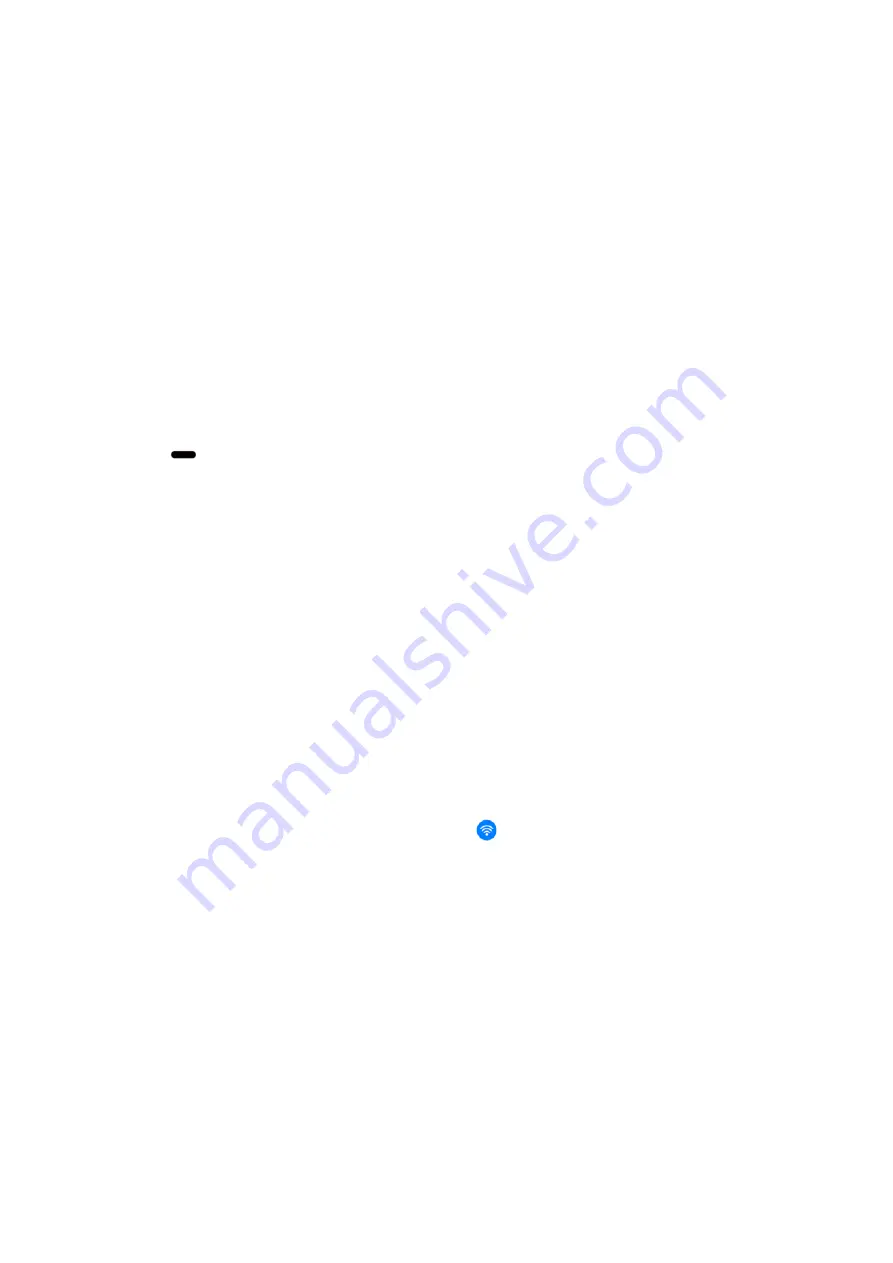
74
Több ablak
A Multi-
Window lehetővé teszi, hogy az alkalmazásokat osztott képernyőn nyissa meg az
egyszerű multitasking érdekében.
Osztott képernyős mód engedélyezése:
1.
Nyisson meg egy alkalmazást, és a háttérbe lépéshez érintse meg a Háttér
elemet. Érintse meg az al
kalmazás ikonját az osztott képernyő módba való
belépéshez. Ezután érintse meg a Megosztott képernyő elemet.
2.
Az osztott képernyős mód engedélyezéséhez érintsen meg és tartson lenyomva
egy alkalmazást, majd érintsen meg egy másik alkalmazást.
Kilépés az o
sztott képernyős módból:
Húzza a
oldalt az osztott képernyő vonalának közepén, amíg bármelyik ablaktábla el
nem tűnik.
Egyes alkalmazások nem támogatják az osztott képernyő módot.
Vetítési kapcsolat
Vezeték nélküli kapcsolat
A támogatott protokollok és vetítési módszerek a különböző nagyméretű kijelzők között
eltérőek. Kérjük, válassza ki a vetítési módszert a protokoll alapján. A támogatott
protokollt lásd a nagy kijelző használati útmutatójában, va
gy kérdezze meg a gyártótól.
Miracastot támogató nagyméretű kijelzők
1.
Győződjön meg róla, hogy a nagy kijelzőn engedélyezve van a Miracast kapcsoló
vagy a Projection kapcsoló. Az engedélyezési módot lásd a nagy kijelző használati
útmutatójában, vagy kérdezze meg a gyártótól.
2.
A Vezérlőközpontból való kilépéshez és a
felkapcsolásához húzza lefelé a
képernyő tetejéről.
3.
Lépjen a Vezérlőközpont képernyőjének gyorskapcsoló sávjára (modelltől
függően), és érintse meg a Project (Projekt) elemet, hogy asztala nagyméretű
kijelzőket kereshessen. A Beállítások > Csatlakoztatott eszközök > Csatlakozási
beállítások menüpontra is léphet, majd érintse meg a Projekt elemet.
4.
A keresés befejezése után érintse meg a megfelelő nagy kijelző nevét az
eszközlistában, és vetítse
a táblagép képernyőjét a nagy kijelzőre. A kivetítés után
a képernyő tetejéről lefelé húzva lépjen ki az Értesítési központból. A Wi
-Fi
kivetítésből való kilépéshez érintse meg a Kapcsolat megszakítása elemet.
Содержание tPad
Страница 1: ...tPad Android User Manual U ivatelsk manu l U vate sk manu l Haszn lati utas t s Benutzerhandbuch...
Страница 2: ...2 English 3 22 e tina 23 42 Sloven ina 43 63 Magyar 64 84 Deutsch 85 104...
Страница 5: ...5 Adjust time and select I Agree Initial settings steps Press the Power Button to power on...
Страница 6: ...6 Select a language Please select Japanese for example Select Start...
Страница 7: ...7 Set or skip the login password Complete initial setting...
Страница 25: ...25 Upravte as a vyberte mo nost Souhlas m Kroky vodn ho nastaven Stiskn te tla tko nap jen pro zapnut...
Страница 26: ...26 Vyberte jazyk Vyberte nap klad Angli tinu Vyberte mo nost Start...
Страница 27: ...27 Nastavte nebo vynechejte p ihla ovac heslo Dokon ete po te n nastaven...
Страница 45: ...45 Upravte as a vyberte polo ku S hlas m Kroky vodn ho nastavenia Stla en m tla idla nap jania ho zapnite...
Страница 46: ...46 Vyberte jazyk Vyberte napr klad Angli tinu Vyberte polo ku tart...
Страница 47: ...47 Nastavte alebo vynechajte prihlasovacie heslo Dokon ite vodn nastavenie...
Страница 67: ...67 V lasszon nyelvet K rj k v lassza p ld ul az angol nyelvet V lassza a Start lehet s get...
Страница 68: ...68 A bejelentkez si jelsz be ll t sa vagy kihagy sa Teljes kezdeti be ll t s...
Страница 88: ...88 W hlen Sie eine Sprache Bitte w hlen Sie z B Deutsch W hlen Sie Start...
Страница 89: ...89 Setzen oder berspringen Sie das Anmeldepasswort Vollst ndige Ersteinstellung...
















































